اگر میخواهید یک متن بلند یا کتاب در گوشی خود تایپ کنید و به کامپیوتر خود انتقال دهید باید از تایپ سریع استفاده کنید. 7 روش برای تایپ سریع وجود دارد که تیم موبایل 140 درباره هر کدام به شما توضیحاتی خواهد داد.
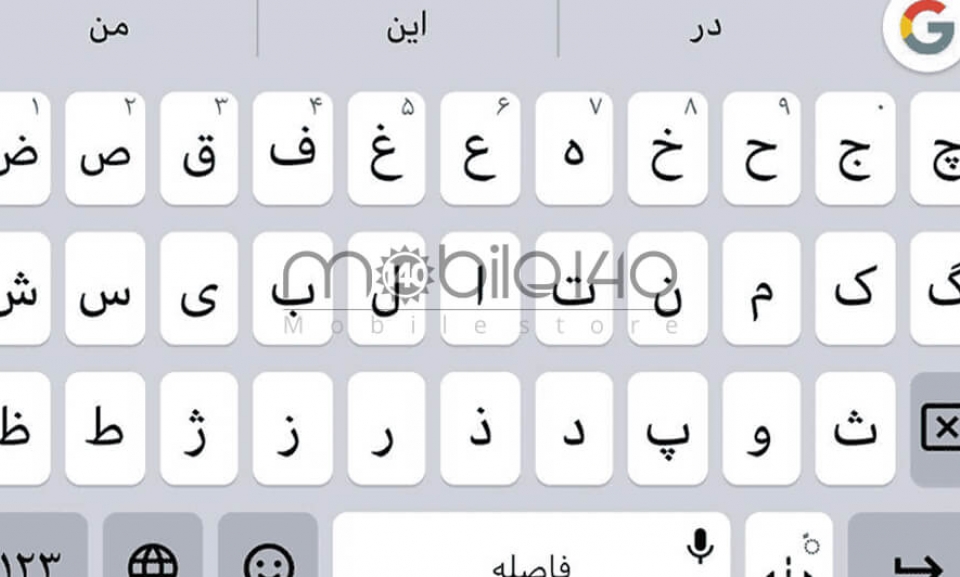
متخصصان موبایل 140، طریقه استفاده از 7 روش برای تایپ سریع را به شما آموزش میدهد. همراه ما باشید.
صفحهکلید جایگزین
صفحهکلید پیش فرض در گوشی سامسونگ ممکن است شما را در معرض خطر قرار دهد. ما به شما پیشنهاد میکنیم که از صفحهکلیدهای اندروید که در دسترس است استفاده کنید. موبایل 140، 3 نمونه از صفحهکلیدهای برتر را به شما معرفی میکند و از هر کدام که مایل هستید استفاده کنید.
Fleksy
این صفحهکلید توانسته رکورد خود را در کتاب گینس ثبت کند چرا که سریعترین تایپ در گوشیهای اندرویدی میباشد و دارای پیشبینیهای قدرتمند در متن است.
GBoard
این نوع کیبورد را گوگل طراحی کرده است و قابلیتهای بیشماری دارد مانند: تایپ صوتی، تایپ با چند زبان ساده، تایپ ساده، کنترل حرکات و یکی از برترین صفحهکلید در اندروید بوده و ایموجیهای جذابی دارد.
Swiftkey
از قابلیتهای این کیبورد میتوان به تایپ با بیش از 300 زبان اشاره کرد و مدت زمان زیادی است که در اختیار کاربران قرار دارد. ایموجیهای بسیار جذاب و جالبی دارد که توجه کاربران را به خود جذب کرده است.
اصلاح طرحبندی صفحهکلید
اگر نمایشگر گوشی شما بزرگ است و با یک دست نمیتوانید تایپ سریع انجام دهید کافی است صفحه کلید آن را کوچک و به اندازه مورد استفاده خود تنظیم کنید. برای تنظیم کردن باید در تنظیمات، طرحبندی Swiftkey را تغییر دهید. زمانی که تنظیمات Swiftkey را فعال میکنید و در سمت چپ دو فلش برای شما نمایان میشود. در سمت راست بر روی سه نقطه ضربه بزنید تا بتوانید تمام گزینهها را مشاهده کنید.
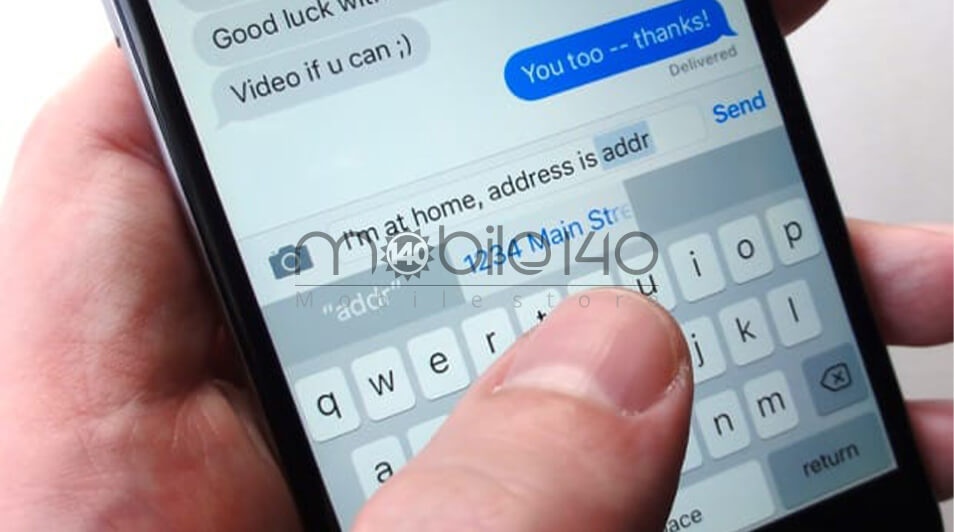
شایان ذکر است شما با استفاده از دو فلش میتوانید اندازه کیبورد خود را تنظیم کنید. اگر میخواهید با انگشت شصت تایپ کنید کافی است گزینه Thumbرا انتخاب کنید تا در تایپ سرعت داده شود.
اگر میخواهید به تنظیمات One-Hand دسترسی داشته باشید باید دوباره مراحلی که در بالا انجام دادید را اعمال کنید و سپس در بخش Preference بر روی گزینه One-Handed Mode ضربه بزنید تا صفحه کلید در محل مورد نظر شما (چپ یا راست نمایشگر) قرار بگیرد.
Google Voice Typing ( تایپ صوتی گوگل )
قابلیت تایپ صوتی به شما اجازه میدهد حتی از راه دور هم تایپ کنید و متن را برای دوستان خود ارسال کنید. حتماً در تایپ صوتی باید صدای شما باکیفیت و بلند و با میکروفون به کیبورد منتقل شود تا همان جملهای که شما بیان میکنید را برای شما تایپ کند در غیر این صورت تایپ نمیکند.
اگر میخواهید از این قابلیت استفاده کنید حتما باید در کیبورد Gboard روی نماد میکروفون ضربه بزنید. در برخی از صفحهکلیدها نماد میکروفون آیکون جداگانهای دارد. اگر آیکون میکروفون را پیدا نکردید کافی است در پایین صفحه در سمت راست حالت تایپ صوتی را انتخاب کنید.
قابلیت Swipe Typing
خوشبختانه شما میتوانید با قابلیت Swipe Typing بدون اینکه انگشت خود را از روی صفحهکلید بردارید تایپ کنید. با کشیدن انگشتتان روی کیبورد تمام کلمات را به سادگی تایپ کنید. جالب است بدانید صفحهکلید Gboard، این قابلیت را دارد.
اگر میخواهید این قابلیت را فعال کنید باید وارد تنظیمات شوید و در قسمت System زبان و ورودی را انتخاب کنید تا بتوانید روی صفحهکلید مجازی (Virtual Keyboard) به گزینه Gboard برسید سپس باید اسلایدها را تنظیم کنید. شما با کشیدن انگشت روی کیبورد میتوانید کلمات مورد نظر خود را پیدا کنید. لازم به ذکر است بدانید اگر وقفهای در تایپ به وجود آمد کافی است انگشت خود را از روی نمایشگر بردارید تا درست شود.
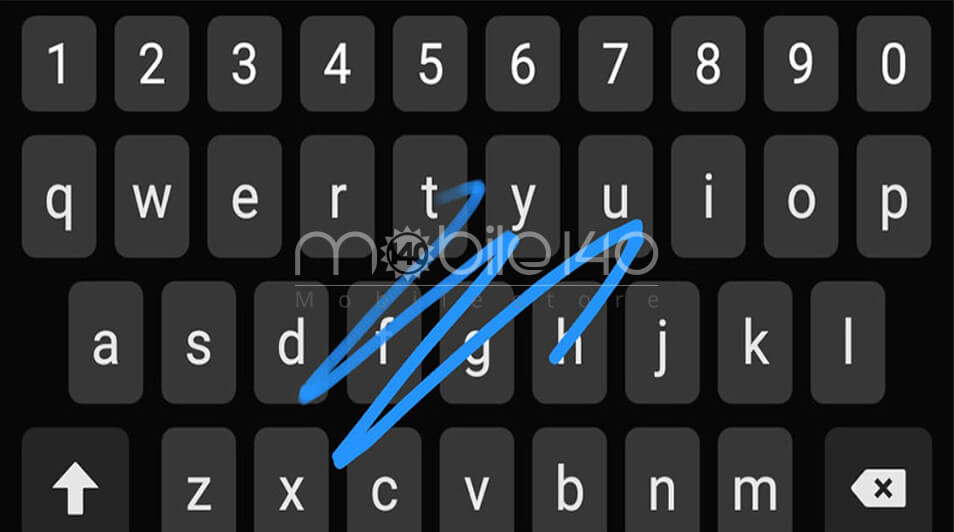
انجام بازی
در این نوع تایپ مهم نیست از چه نوع صفحهکلیدی استفاده میکنید مهم این است که سرعت تایپ شما چگونه است؟ جالب است بدانید چند بازی وجود دارد که میتوانید با سرعت تایپ کنید.
Typing Master: این اپلیکیشن به شما کمک میکند تا در کنار بازی کردن تایپ سریع داشته باشید و سرعت تایپ خود را افزایش دهید.
ZType: این نرمافزار یک بازی سرگرمکننده و اکشن است که به شما کمک میکند تا تایپ سریع داشته باشید. جالب است بدانید هر حرف و کلمهای که تایپ میکنید یک گلوله به سمت کشتی دشمن شلیک میکند.
پیشبینی متن اصلی
صفحهکلیدهای Swiftkey و Gboard دارای هوشمصنوعی میباشند که برای بهرهگیری از کلمات متداول و الگوهای تایپ مورد استفاده قرار میگیرد و دارای قابلیت پیشبینی متن میباشد. مثلاً اگر میخواهید یک متن تایپ کنید با نوشتن چند جمله، این کیبورد تمام آنچه که میخواهید در ادامه تایپ کنید را پیشبینی میکند و در قسمت بالای صفحهکلید نمایان میشود. اگر همان چیزی که میخواهید تایپ کنید بود با ضربه زدن بر روی آن مستقیماً در پیام شما قرار میگیرد. از مهمترین ویژگی این کیبورد تایپ کلمات طولانی میباشد.
میانبرهای متنی
اگر قصد دارید در متن خود از کلمات خاص و زیبا استفاده کنید میتوانید برای آنها کلیدهای میانبر تعریف کنید. به طور مثال اگر میخواهید عبارت On My Way را تایپ کنید با تعریف کردن کلمه میانبر OMW میتوانید آن را به متن خود اضافه کنید.
برای فعال کردن فرهنگ لغت میانبر کافی است در Gboard، در بالای صفحهکلید در سمت چپ روی آیکون پیکان کلیک کنید تا گزینههای اضافی برای شما نمایان شود سپس بر روی آیکون چرخدنده ضربه بزنید تا وارد تنظیمات بشود و در منوی باز شده فرهنگ لغت (Dictionary) را انتخاب کنید و سپس از فرهنگ لغت بر روی شخصی (Personal Dictionary) کلیک کنید و زبان مورد نظر خود را انتخاب کنید.
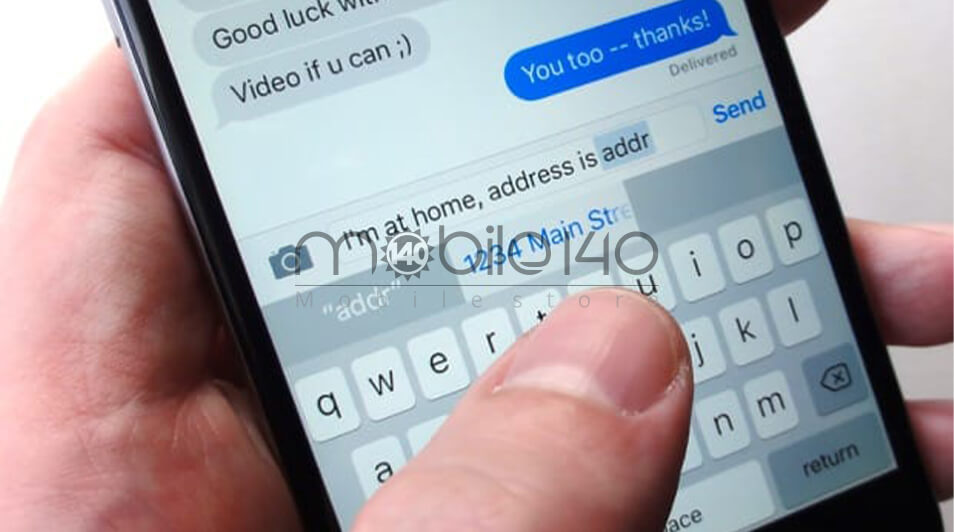
در صفحه باز شده دستور مورد نظر خود را برای کلمات انتخاب کنید و در باکس میانبر کلمه را تایپ کنید تا جمله اصلی را مشاهده کنید.
شایان ذکر است اگر از کیبورد Swiftkey استفاده میکنید گزینه فرهنگ لغت در پایین Rich Input قرار دارد و در بخش Clipboard گزینه Add a New Clip را انتخاب کنید.
نویسنده : ز.د

 خبر قبلی
خبر قبلی
 خبر بعدی
خبر بعدی















شما هم میتوانید در مورد این کالا نظر بدهید
برای ثبت نظرات، نقد و بررسی شما لازم است ابتدا وارد حساب کاربری خود شوید.
افزودن نظر جدید